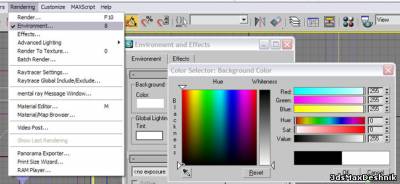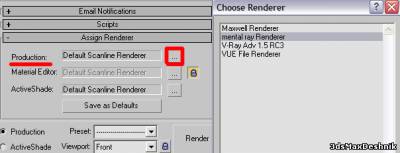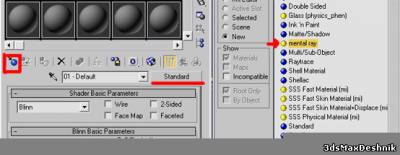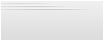Ambient Occlusion 3ds Max (mental ray)
1) Сперва, перейдите в настройки Rendering > Environment (Визуализация > Окружение) и измените цвет окружения на чистый белый. Затем нужно сделать активным движок визуализатора mental ray. Скорей всего, по умолчанию стоит Scanline. Итак, перейдите в Rendering > Render (Визуализация > Визуализировать) для вызова глобального окна визуализации. Вы также можете щёлкнуть по соответствующей иконке на панели инструментов для вызова окна рендеринга 3ds max.


2) На вкладке Common (Общая) прокрутите окно в самый низ, где вы найдёте свиток Assign Renderer (Назначить визуализатор). Щёлкните по свитку, чтобы раскрыть его. В первой строке вы увидите слово "Production" и рядом название движка визуализатора, за которым следует кнопка "...". Щёлкните эту кнопку "..." и выберите mental ray Renderer (Визуализатор mental ray).
3) После того как вы выберете mental ray, можно будет заметить, что некоторые вкладки изменились. Щёлкните вкладку Renderer (Визуализатор). В области Samples per Pixel (Сэмплов на пиксел) установите параметр Minimum (Минимально) в 1. Можете оставить параметр Maximum (Максимально), как он есть, если хотите. Увеличение максимального количества сэмплов приведёт к более чистому результату рендеринга, но платой за это станет увеличение времени визуализации. Обычно я увеличиваю его до 16 для чистоты финальной визуализации.
4) Рядом с Samples per Pixel на вкладке Renderer находится группа параметров Filter (Фильтр). Измените тип фильта с Box (Квадратный) на Mitchell (Митчелл). Это придаст изображению хорошее сглаживание и поможет избавиться от некоторой зернистости, которую создаёт окклюзия.
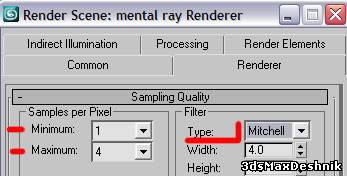
5) Оставьте пока окно глобальных настроек рендеринга открытым, и откройте Material Editor (Редактор материалов). Измените существующий шейдер mental ray или создайте новый шейдер и сделайте его шейдером mental ray.
Примечание: все шейдеры и карты mental ray имеют жёлтые иконки. Если вы видите розовую/пурпурную иконку, то это DirectX.
6) В шейдере mental ray щёлкните первый слот карты сверху, который называется Surface(Поверхность). Откроется окно карт, в нём выберите карту Ambient/Reflective Occlusion (3dsmax).

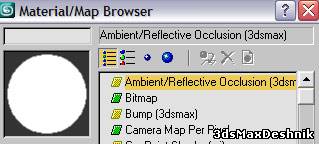

8) Прокрутите меню окна вниз к месту, где указано Max Spread (Максимальный разброс) и Max Distance (Максимальное расстояние). Эти два значения в некоторой мере противопоставлены друг другу. Обычно я оставляю Max Spread по умолчанию (равняется 0.75), и изменяю Max Distance с 1 до 20. Это просто начальное значение для Max Distance. Вам понадобится выполнять процесс визуализации множество раз, чтобы подобрать подходящее для вас значение этого параметра. И для каждой новой сцены оно будет разным. Поэтому или увеличивайте, или уменьшайте это число, если окклюзия выглядит слишком яркой или слишком тёмной. Я покажу вам примеры этого, когда мы перейдём к рендерингу.